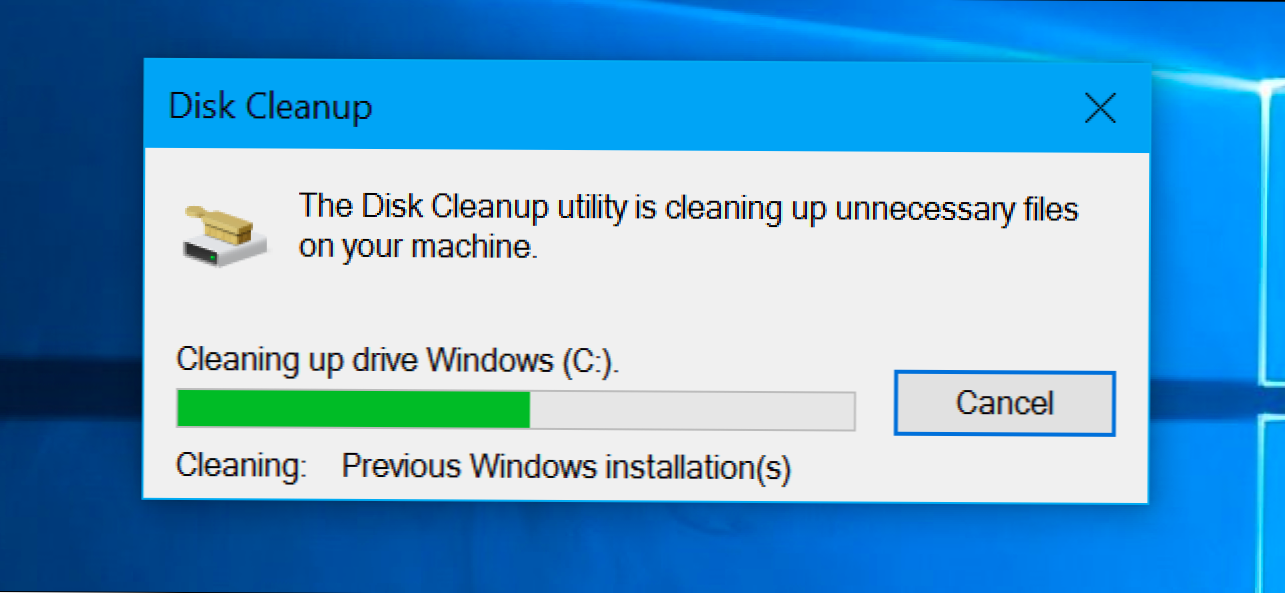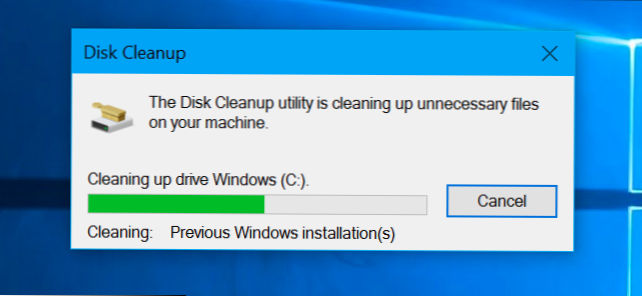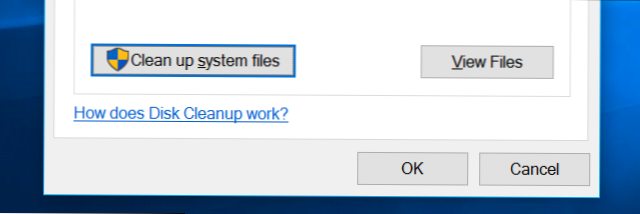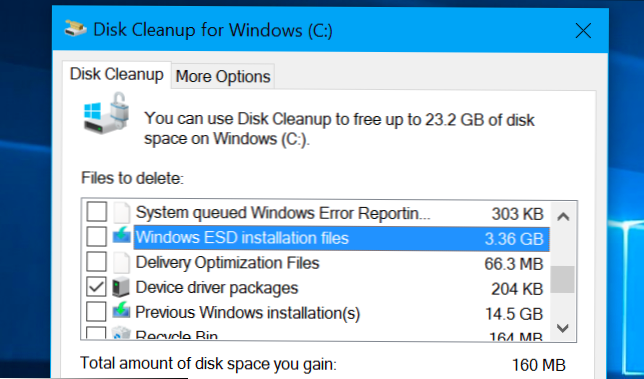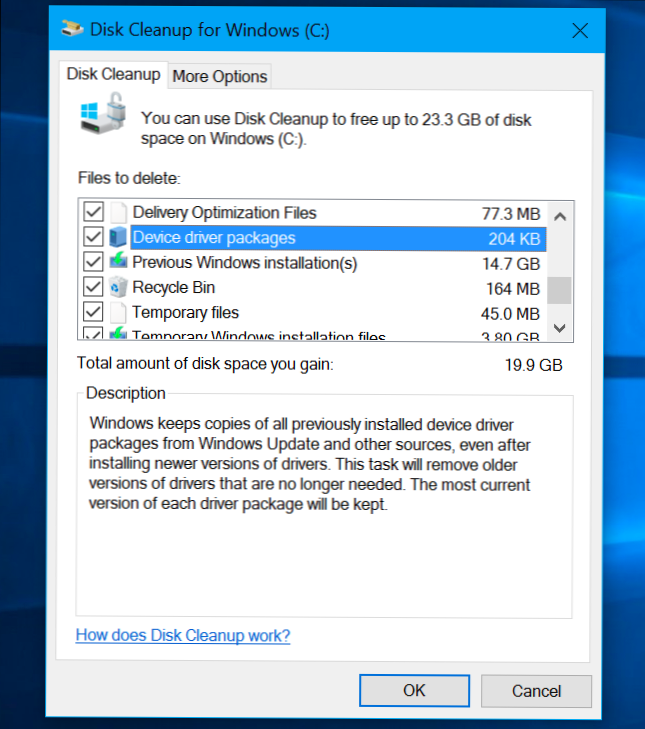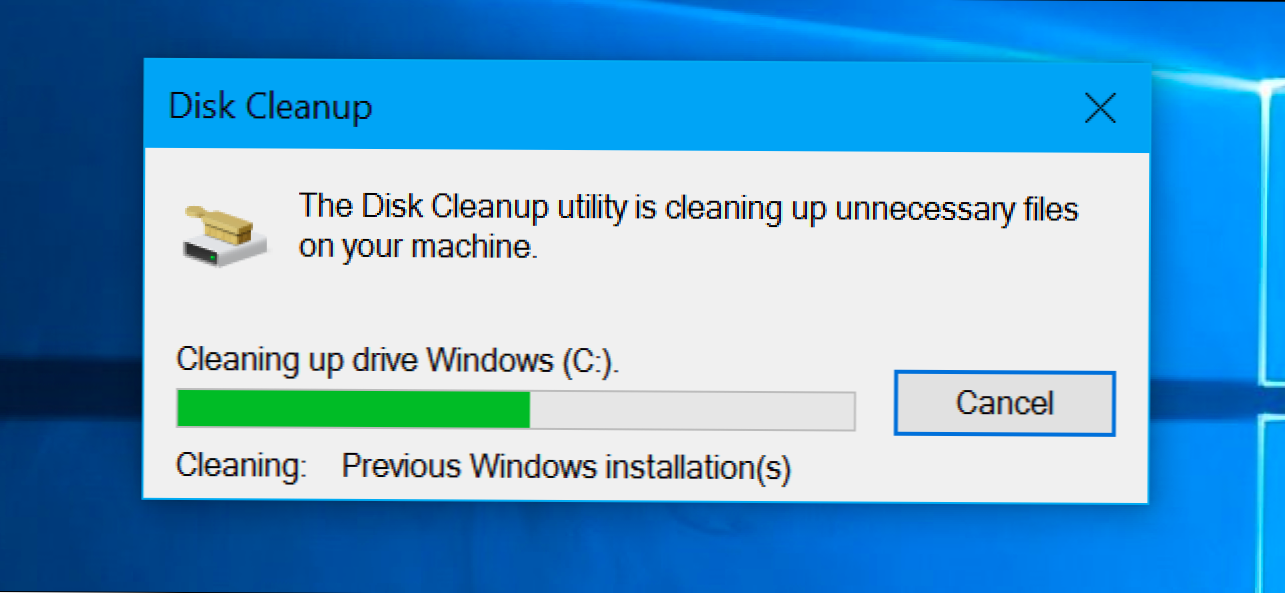
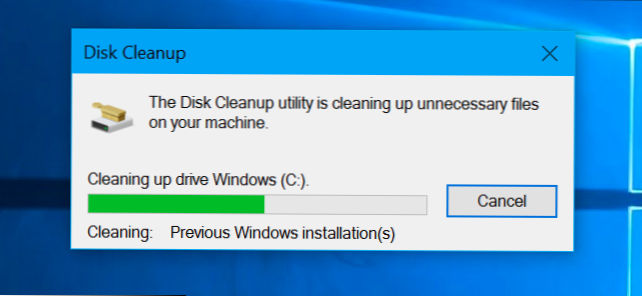
Alat Disk Cleanup yang disertakan dengan Windows dapat dengan cepat menghapus berbagai file sistem dan mengosongkan ruang disk. Tetapi beberapa hal seperti "Windows ESD Installation Files" pada Windows 10-mungkin tidak boleh dihapus.
Untuk sebagian besar, item dalam Disk Cleanup aman untuk dihapus. Namun, jika komputer Anda tidak berjalan dengan baik, menghapus beberapa hal ini dapat mencegah Anda mencopot pembaruan, mengembalikan sistem operasi Anda, atau hanya memecahkan masalah, jadi mereka berguna untuk menjaga jika Anda memiliki ruang.
Pembersihan Disk 101
Anda bisa menjalankan Disk Cleanup dari menu Start - cari saja “Disk Cleanup”. Ini akan segera memindai file yang dapat dihapus dan menampilkan daftar untuk Anda. Namun, ini hanya menampilkan file yang dapat Anda hapus dengan izin akun pengguna Anda saat ini.
Dengan asumsi Anda memiliki akses administrator ke komputer, Anda akan ingin mengklik "Bersihkan File Sistem" untuk melihat daftar lengkap file yang dapat Anda hapus.
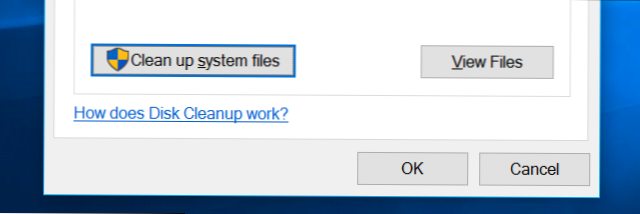
Untuk menghapus sekelompok file, periksa. Untuk menyimpan sekelompok file, pastikan itu tidak dicentang. Anda akan melihat jumlah maksimum data yang dapat Anda hapus di bagian atas jendela, dan berapa banyak ruang yang sebenarnya Anda hemat di bagian bawah. Klik "OK" setelah Anda selesai memilih data dan Disk Cleanup akan menghapus jenis data yang ingin Anda hapus.
File Instalasi Windows ESD Sangat Penting
Pada Windows 10, sekarang ada opsi "Windows ESD installation file" di sini. Menghapusnya dapat membebaskan beberapa gigabyte ruang hard disk. Ini mungkin merupakan opsi paling penting dalam daftar, karena menghapusnya dapat menyebabkan masalah bagi Anda.
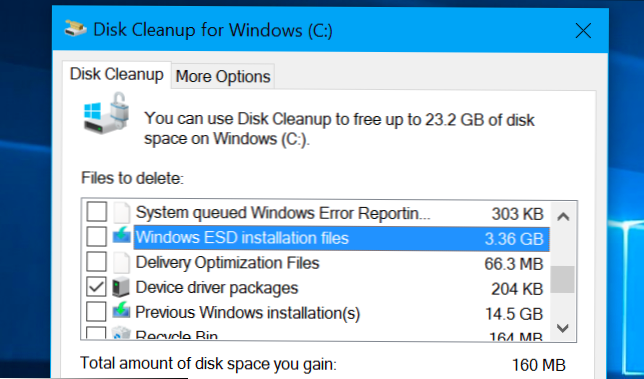
File ESD ini digunakan untuk "mengatur ulang PC Anda" ke pengaturan default pabrik. Jika Anda menghapus file-file ini, Anda akan memiliki lebih banyak ruang disk-tetapi Anda tidak akan memiliki file yang diperlukan untuk mereset PC Anda. Anda mungkin perlu mengunduh instalasi Windows 10 jika Anda ingin mengatur ulang.
Kami menyarankan untuk tidak menghapus ini, kecuali Anda sangat membutuhkan beberapa gigabyte dalam ruang hard disk. Menghapus ini akan membuat hidup Anda lebih sulit jika Anda ingin menggunakan fitur "setel ulang PC Anda" di masa depan.
Semuanya Else Disk Cleanup Dapat Menghapus
Jadi apa yang semua opsi lain lakukan? Kami melakukan Disk Cleanup dan membuat daftar. Perhatikan bahwa kami menggunakan Disk Cleanup pada PC yang menjalankan Windows 10 dengan Pembaruan Ulang Tahun diinstal. Versi Windows yang lebih lama mungkin memiliki opsi yang sedikit lebih sedikit. Beberapa opsi hanya dapat muncul jika Anda memiliki jenis file sistem tertentu di hard drive Anda.
- Pembaruan Pembaruan Windows: Saat Anda menginstal pembaruan dari Pembaruan Windows, Windows menyimpan versi lama dari file sistem di sekitar. Ini memungkinkan Anda untuk menghapus pembaruan nanti. Namun, jika Anda tidak berencana untuk mencopot pemasangan pembaruan Windows apa pun, ini adalah pemborosan ruang. Ini aman untuk dihapus selama komputer Anda berfungsi dengan baik dan Anda tidak berencana untuk mencopot pemasangan pembaruan apa pun.
- Windows Defender: Opsi ini menghapus "file tidak penting yang digunakan oleh Windows Defender", sesuai dengan alat Disk Cleanup. Microsoft tidak menjelaskan apa file-file ini di mana saja, tetapi kemungkinan itu hanyalah file sementara. Anda dapat memilih opsi ini untuk membebaskan beberapa ruang dan antivirus bawaan Windows 10 akan terus berjalan normal.
- File log upgrade Windows: Saat Anda memutakhirkan Windows-misalnya, meningkatkan dari Windows 7 ke 10, atau memutakhirkan dari pembaruan Windows 10 bulan November ke pembaruan Hari Jadi Windows 10-Windows membuat file log. File-file log ini dapat "Membantu mengidentifikasi dan memecahkan masalah yang terjadi". Jika Anda tidak memiliki masalah terkait peningkatan, jangan ragu untuk menghapusnya.
- File Program yang Diunduh: Folder ini berisi kontrol ActiveX dan applet Java yang diunduh dari Internet saat Anda melihat halaman web tertentu di Internet Explorer. Jangan ragu untuk menghapus ini. Mereka akan secara otomatis diunduh lagi ketika Anda mengunjungi situs web yang membutuhkannya, jika Anda membutuhkannya.
- File internet sementara: Ini berisi "cache browser" Anda untuk Internet Explorer dan Microsoft Edge. Cache berisi potongan-potongan situs web yang disimpan di hard drive Anda sehingga Anda dapat memuatnya lebih cepat di masa mendatang. Anda dapat mengosongkan ini untuk mengosongkan ruang, tetapi cache browser Anda akhirnya akan terisi kembali. Perhatikan juga bahwa ini hanya mempengaruhi browser Microsoft. Browser lain seperti Google Chrome dan Mozilla Firefox memiliki cache browser mereka sendiri yang harus Anda bersihkan dari dalam Chrome atau Firefox sendiri. Ingat saja: menghapus cache browser Anda secara berkala akan memperlambat penjelajahan web Anda.
- File dump memori kesalahan sistem: Ketika Windows crash-dikenal sebagai "layar biru kematian" -sistem menciptakan file dump memori. File ini dapat membantu mengidentifikasi apa yang salah. Namun, file-file ini dapat menggunakan sejumlah besar ruang. Jika Anda tidak berencana untuk mencoba memecahkan salah satu layar biru kematian (atau Anda sudah memperbaikinya), Anda dapat menghapus file-file ini.
- Sistem diarsipkan Pelaporan Kesalahan Windows: Ketika program macet, Windows membuat laporan kesalahan dan mengirimkannya ke Microsoft. Laporan kesalahan ini dapat membantu Anda mengidentifikasi dan memperbaiki masalah. Laporan kesalahan yang diarsipkan telah dikirim ke Microsoft. Anda dapat memilih untuk menghapus ini, tetapi Anda tidak akan dapat melihat laporan tentang crash program. Jika Anda tidak berusaha memecahkan masalah, mereka mungkin tidak penting.
- Sistem antrian Windows Error Reporting: Ini sama dengan "Sistem diarsipkan Pelaporan Kesalahan Windows," kecuali itu berisi laporan kesalahan antri yang belum dikirim ke Microsoft.
- File instalasi Windows ESD: Yang ini penting! Seperti yang dijelaskan di atas, file-file ini disimpan di PC Anda dan digunakan untuk "Reset PC Anda" ke pengaturan default pabrik.Anda dapat menghapusnya untuk mengosongkan ruang, tetapi Anda harus membuat dan menyediakan media instalasi Windows jika Anda ingin mereset PC Anda.
- File Optimasi Pengiriman: "Windows Update Delivery Optimization Service" adalah bagian dari Windows 10 yang menggunakan bandwidth komputer Anda untuk mengunggah aplikasi dan pembaruan Windows ke komputer lain. Opsi ini memungkinkan Anda untuk menghapus data yang tidak lagi dibutuhkan, kecuali untuk mengunggah ke PC lain.
- Paket driver perangkat: Windows menyimpan versi driver perangkat lama, baik itu diinstal dari Pembaruan Windows atau di tempat lain. Opsi ini akan menghapus versi driver perangkat lama dan hanya menyimpan yang paling baru. Anda dapat menghapus file-file ini jika PC Anda dan perangkatnya tampaknya berfungsi dengan benar.
- Instalasi Windows sebelumnya (s): Saat Anda memperbarui ke versi Windows yang baru, Windows menyimpan file sistem Windows lama selama 10 hari. Anda kemudian dapat menurunkan dalam 10 hari tersebut. Setelah 10 hari, Windows akan menghapus file untuk mengosongkan ruang disk-tetapi Anda dapat menghapusnya dari sini segera. Pada Windows 10, menginstal pembaruan besar seperti Pembaruan Ulang Tahun atau Pembaruan November diperlakukan pada dasarnya sama dengan meng-upgrade ke versi Windows yang sama sekali baru. Jadi, jika Anda baru saja menginstal Pembaruan Ulang Tahun, file-file di sini akan memungkinkan Anda melakukan downgrade ke Pembaruan November.
- Tempat sampah: Periksa opsi ini dan alat Disk Cleanup juga akan mengosongkan Recycle Bin komputer Anda saat dijalankan.
- Berkas sementara: Program sering menyimpan data dalam folder sementara. Periksa opsi ini dan Disk Cleanup akan menghapus file-file sementara yang belum dimodifikasi dalam lebih dari seminggu. Ini memastikan bahwa itu hanya menghapus file-file sementara yang tidak digunakan oleh program.
- File instalasi Windows sementara: File-file ini digunakan oleh proses Pengaturan Windows ketika menginstal versi baru Windows atau pembaruan utama. Jika Anda tidak berada di tengah-tengah instalasi Windows, Anda dapat menghapusnya untuk mengosongkan ruang.
- Thumbnail: Windows membuat gambar kecil untuk gambar, video, dan file dokumen dan menyimpannya di hard drive Anda sehingga Windows dapat ditampilkan dengan cepat ketika Anda melihat folder itu lagi. Opsi ini akan menghapus thumbnail yang di-cache. Jika Anda mengakses folder yang berisi jenis file ini lagi, Windows akan membuat ulang cache thumbnail untuk folder itu.
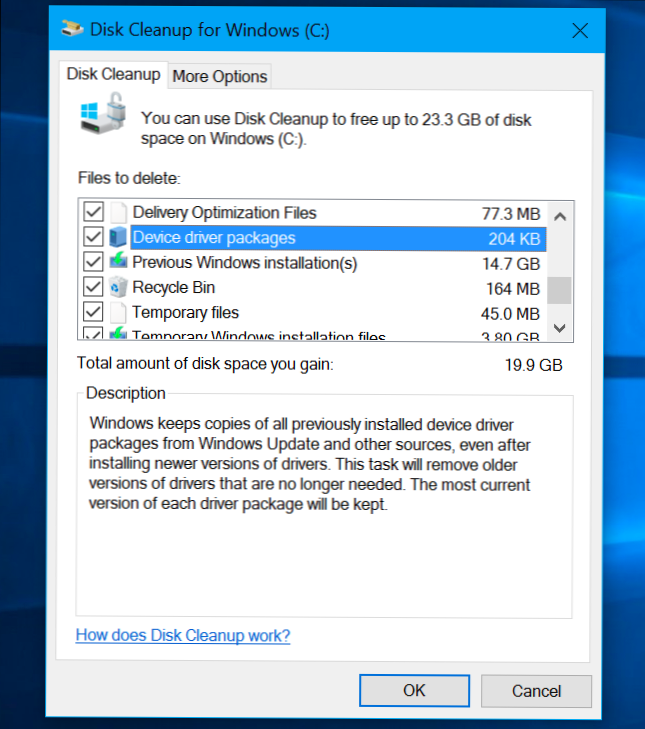
Kami juga telah melihat berbagai opsi lain di sini. Beberapa hanya muncul di versi Windows sebelumnya, seperti Windows 7, dan beberapa hanya muncul jika komputer Anda memiliki jenis file tertentu di hard drive-nya:
- File Pengaturan Sementara: Program terkadang membuat file setup ketika Anda menginstalnya dan tidak secara otomatis membersihkannya. Opsi ini akan menghapus file pengaturan yang tidak lagi digunakan untuk apa pun.
- Halaman Web Offline: Anda dapat menyimpan halaman web untuk penelusuran "offline" di Internet Explorer. "Laman Web Offline" Anda adalah halaman web yang secara khusus telah disimpan untuk penggunaan offline, dan memeriksa ini akan menghapusnya.
- File Debug Dump: Ini adalah file debug yang dibuat setelah tabrakan untuk membantu menemukan penyebab macetnya. Jika Anda tidak mencoba memecahkan masalah, Anda dapat menghapusnya.
- Per Pelaporan Kesalahan yang Diarsipkan Pengguna: Ini sama dengan file "Arsip Sistem Pelaporan Kesalahan Windows", tetapi disimpan di bawah akun pengguna bukan di seluruh sistem.
- Per Pelaporan Kesalahan Windows Antrean Pengguna: Ini sama dengan file "System queued Windows Error Reporting", tetapi disimpan di bawah akun pengguna bukan di seluruh sistem.
- File Chkdsk Lama: Alat chkdsk berjalan ketika ada korupsi sistem file pada hard drive Anda. Jika Anda melihat "file chkdsk lama", ini adalah fragmen file yang rusak. Anda dapat menghapusnya dengan aman kecuali Anda mencoba memulihkan data penting yang tidak tergantikan.
- File Statistik Pertandingan: Pada Windows 7, ini termasuk informasi skor Anda untuk game yang disertakan seperti Solitaire dan Minesweeper. Hapus mereka dan permainan akan melupakan skor Anda dan statistik lainnya.
- Setup File Log: File-file log ini dibuat saat perangkat lunak sedang menginstal. Jika masalah terjadi, file log dapat membantu mengidentifikasi masalah. Jika Anda tidak mencoba memecahkan masalah instalasi perangkat lunak, Anda dapat menghapusnya.
- Kesalahan Sistem Minidump FIles: Ini adalah file dump memori yang lebih kecil yang dibuat ketika Windows crash di layar biru. Mereka mengambil lebih sedikit ruang daripada file dump memori yang lebih besar, tetapi masih dapat memberikan informasi bermanfaat yang mengidentifikasi masalah. Anda dapat menghapus ini jika Anda tidak mencoba memecahkan masalah sistem.
- File Dibuang oleh Peningkatan Windows: Ini adalah file sistem yang tidak bermigrasi ke PC baru Anda selama proses Peningkatan Windows. Dengan asumsi komputer Anda berfungsi dengan benar, Anda dapat menghapusnya untuk mengosongkan ruang.
Secara keseluruhan, Anda dapat dengan aman menghapus hampir semuanya di Disk Cleanup selama Anda tidak berencana untuk mengembalikan driver perangkat, menghapus pembaruan, atau mengatasi masalah sistem. Tetapi Anda mungkin harus menghindari "file-file Instalasi Windows ESD" kecuali jika Anda benar-benar sakit untuk ruang.